Translation Memory eXchange-Dateien (TMX)
In memoQ können Sie Translation Memories im Übersetzungseditor bearbeiten. Dazu müssen Sie TMX-Dateien (Translation Memory eXchange) als Dokumente in ein Projekt importieren.
Dies ist in memoQ über den TMX-Filter möglich.
TMX-Dateien können zweisprachig oder mehrsprachig sein. Wenn eine TMX-Datei mehr als zwei Sprachen enthält, können Sie nur Text aus zwei Sprachen importieren.
In einer mehrsprachigen TMX-Datei können Segmente nicht zusammengefügt oder geteilt werden: Wenn eine TMX-Datei Sprachen umfasst, die nicht in das Projekt importiert wurden, können Sie im Übersetzungseditor Segmente nicht zusammenfügen oder teilen.
Navigation
- Importieren Sie eine TMX-Datei als Dokument (verwenden Sie "Import mit Optionen").
- Wählen Sie im Fenster Dokument-Importoptionen die TMX-Dateien aus, und klicken Sie auf Filter und Konfiguration ändern.
- Das Fenster Einstellungen für Dokumentenimport wird angezeigt. Wählen Sie in der Dropdown-Liste Filter die Option TMX-Filter aus.
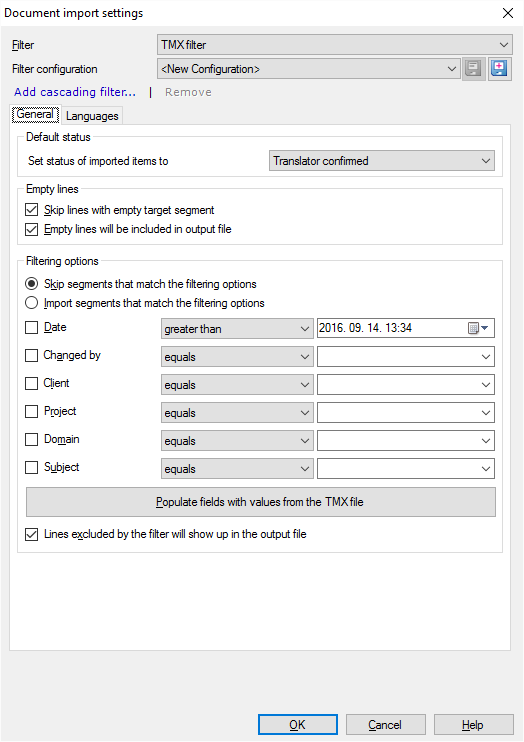
Möglichkeiten
- Wählen Sie einen Status für importierte Segmente aus. Normalerweise sind die importierten Segmente auf Durch Übersetzer bestätigt gesetzt. Um dies zu ändern, wählen Sie in der Dropdown-Liste Status der importierten Elemente setzen auf einen anderen Status aus. Folgende Auswahlmöglichkeiten stehen zur Verfügung: Von Fragmenten zusammengefügt, Nicht begonnen, Teilweise bearbeitet, Vorübersetzt, Durch Überprüfer 1 bestätigt, Durch Überprüfer 2 bestätigt, Abgelehnt, Maschinell übersetzt.
- Wählen Sie aus, wie in memoQ mit leeren Elementen verfahren wird. Wenn das Zielsegment in einem TMX-Eintrag leer ist, wird der Eintrag in memoQ normalerweise nicht importiert, er wird jedoch in die Zieldatei exportiert. So importieren Sie Einträge mit leeren Zielsegmenten: Deaktivieren Sie das Kontrollkästchen Zeilen mit leeren Zielsegmenten überspringen.
Wenn die Einträge mit leeren Zielsegmenten übersprungen werden, können sie auch aus dem exportierten Dokument entfernt werden. Deaktivieren Sie hierfür das Kontrollkästchen Leere Zeilen sind in der Ausgabedatei enthalten.
Eine TMX-Datei kann sehr umfangreich sein und Hunderttausende oder noch mehr Einträge enthalten. Sie müssen nicht die gesamte Datei auf einmal bearbeiten.
Verwenden Sie die Einstellungen unter "Filteroptionen". Sie können Bedingungen für verschiedene Felder in der TMX-Datei festlegen. Sie können auswählen, ob die Einträge, die den Bedingungen entsprechen, importiert oder ignoriert werden.
Normalerweise werden die Einträge, die den Bedingungen entsprechen, in memoQ nicht importiert. Alle anderen Einträge werden dagegen importiert.
So importieren Sie nur die gefilterten Einträge: Klicken Sie auf das Optionsfeld Segmente, wo die Filteroptionen zutreffen, importieren.
Wählen Sie über die Kontrollkästchen eine oder mehrere einschränkende Bedingungen aus. Wenn Sie zwei oder mehrere Bedingungen auswählen, werden sie zusammen angewendet: In memoQ werden die Einträge gefiltert, die allen Bedingungen entsprechen.
Um dem Filter eine Bedingung hinzuzufügen, aktivieren Sie das zugehörige Kontrollkästchen. Wählen Sie einen Vergleichsoperator aus ("ist gleich", "ist größer als", "ist kleiner als", "ist ungleich"). Geben Sie rechts einen Wert ein, oder wählen Sie einen Wert aus.
Die TMX-Datei kann in memoQ gelesen und geprüft werden, sodass die verfügbaren Werte in den Dropdown-Listen eingerichtet werden. Auf diese Weise müssen Sie die Namen in den Bedingungen nicht erraten. Dies kann jedoch eine bestimmte Zeit in Anspruch nehmen, daher wird dieser Vorgang nicht automatisch durchgeführt. So rufen Sie die möglichen Werte aus der TMX-Datei ab: Klicken Sie auf "Felder mit Werten aus der TMX-Datei auffüllen".
Sie können Bedingungen für die folgenden Felder festlegen:
- Datum: Das Datum und die Uhrzeit der letzten Änderung des Eintrags. Wählen Sie in der Dropdown-Liste die Option größer als oder kleiner als aus. Wählen Sie rechts ein Datum und eine Uhrzeit aus.
- Geändert von: Der Name des Benutzers, der die letzte Änderung am Eintrag vorgenommen hat. Wählen Sie in der Dropdown-Liste die Option ist gleich oder ist ungleich aus. Geben Sie rechts einen Namen ein, oder wählen Sie einen Namen aus.
- Kunde: Der Wert des Felds Kunde im Eintrag. Wählen Sie in der Dropdown-Liste die Option ist gleich oder ist ungleich aus. Geben Sie rechts einen Namen ein, oder wählen Sie einen Namen aus.
- Projekt: Der Wert des Felds Projekt im Eintrag. Wählen Sie in der Dropdown-Liste die Option ist gleich oder ist ungleich aus. Geben Sie rechts einen Namen ein, oder wählen Sie einen Namen aus.
- Domäne: Der Wert des Felds Domäne im Eintrag. Wählen Sie in der Dropdown-Liste die Option ist gleich oder ist ungleich aus. Geben Sie rechts einen Namen ein, oder wählen Sie einen Namen aus.
- Fachgebiet: Der Wert des Felds Fachgebiet im Eintrag. Wählen Sie in der Dropdown-Liste die Option ist gleich oder ist ungleich aus. Geben Sie rechts einen Namen ein, oder wählen Sie einen Namen aus.
Wenn ein Eintrag in memoQ nicht importiert wird, ist er in der exportierten Datei dennoch weiterhin vorhanden: Dies ist der Normalfall bei der Verarbeitung von TMX-Dateien. Wenn der Export nur die importierten Einträge enthalten soll, deaktivieren Sie das Kontrollkästchen Durch den Filter ausgeschlossene Zeilen sind in der Ausgabedatei enthalten.
Eine TMX-Datei kann mehrsprachig sein. Zudem können sich die Sprachen in der TMX-Datei von den Sprachen des Projekts unterscheiden.
Normalerweise werden die Hauptsprachen des Projekts in der TMX-Datei gesucht. Wenn sie gefunden werden, wird der Text, der zu diesen Sprachen gehört, in memoQ importiert. Normalerweise werden beim Abgleich der Sprachen nur die Hauptsprachen gesucht. Wenn sich die Teilsprachen unterscheiden, kann die TMX-Datei dennoch importiert werden.
- Dies kann ein Problem darstellen, wenn die TMX-Datei verschiedene Teilsprachen derselben Hauptsprache umfasst (z. B. amerikanisches Englisch und britisches Englisch). In diesem Fall ist in memoQ nicht festgelegt, welche der Teilsprachen importiert werden soll.
- Ein anderes Problem besteht dann, wenn die TMX-Datei eine oder mehrere Sprachen des Projekts nicht enthält. Im Projekt kann z. B. Englisch in Deutsch festgelegt sein und in der TMX-Datei dagegen Englisch in Niederländisch. Dies führt dann zu deutschen Fehlübersetzungen.
Dies können Sie auf der Registerkarte Sprachen beheben.
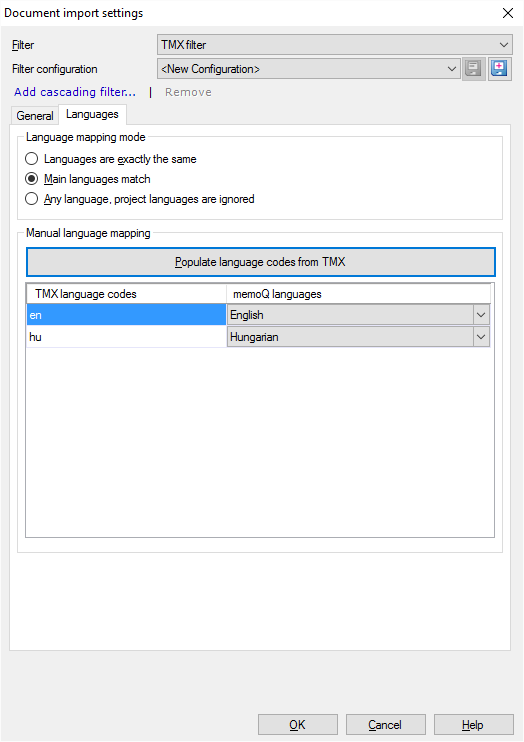
Sie haben zwei Möglichkeiten, um mit Unterschieden bei den Sprachen umzugehen:
Steuern der automatischen Sprachzuordnung:
- So stellen Sie sicher, dass in memoQ dieselbe Teilsprache wie im Projekt verwendet wird: Klicken Sie unter Sprachzuordnungs-Modus auf das Optionsfeld Sprachen sind genau gleich.
- So importieren Sie unabhängig von der Sprache die ersten beiden Zeichenfolgen aus jedem Eintrag: Klicken Sie unter Sprachzuordnungs-Modus auf das Optionsfeld Jede Sprache, Projektsprachen werden ignoriert.
Angeben der genau zu verwendenden Sprachen aus der TMX-Datei in memoQ:
- Klicken Sie unter Manuelle Sprachzuordnung auf Sprachcodes von TMX auffüllen. Je nach Größe der TMX-Datei kann dies einige Minuten oder länger dauern.
- Unterhalb dieser Schaltfläche werden die in der TMX-Datei gefundenen Sprachcodes aufgelistet.
- Wählen Sie für jeden Sprachcode eine Sprache aus dem aktuellen memoQ-Projekt aus.
Sie können eine der Sprachen auswählen, die in memoQ unterstützt werden: Wenn Sie jedoch eine Sprache auswählen, die im Projekt nicht vorhanden ist, wird der mit dem entsprechenden Sprachcode markierte Text in memoQ nicht importiert.
Abschließende Schritte
Gehen Sie folgendermaßen vor, um die Einstellungen zu bestätigen und zum Fenster Dokument-Importoptionen zurückzukehren: Klicken Sie auf OK.
Gehen Sie folgendermaßen vor, um zum Fenster Dokument-Importoptionen zurückzukehren und die Filtereinstellungen nicht zu ändern: Klicken Sie auf Abbrechen.
Im Fenster Dokument-Importoptionen: Klicken Sie erneut auf OK, um die Dokumente zu importieren.
Zusammengefügte oder geteilte Segmente ersetzen beim Export die ursprünglichen Segmente: Wenn Sie bei der Bearbeitung der TMX-Datei in memoQ Segmente zusammenfügen oder teilen, erhalten die zusammengefügten oder geteilten Segmente ein neues Erstellungsdatum und eine neue ID. Die ursprünglichen Segmente werden nicht exportiert, sondern werden durch die zusammengefügten oder geteilten Segmente ersetzt.